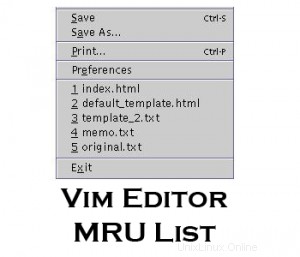 Hampir semua aplikasi memiliki kemampuan untuk menampilkan Most Recent Used (MRU) dokumen.
Hampir semua aplikasi memiliki kemampuan untuk menampilkan Most Recent Used (MRU) dokumen.
Editor Vim secara default tidak memiliki fitur ini. Tetapi menggunakan plugin MRU.vim, Anda dapat menggunakan file yang paling baru digunakan (dibuka dan diedit) di dalam editor Vim seperti yang dijelaskan di bawah ini.
Artikel ini adalah bagian dari seri Tips dan Trik Vi / Vim yang sedang berlangsung.
Artikel ini menjelaskan cara menginstal plugin MRU.vim dalam 2 langkah mudah. Ini juga menjelaskan tentang 7 fitur canggih dari Plugin yang Paling Baru Digunakan. Ini pasti akan mengubah cara Anda menggunakan editor Vim.
2 Langkah untuk Menginstal MRU.vim
Langkah 1:Unduh plugin versi terbaru dari vim.org
Unduh plugin dari vim.org
$ cd /usr/src $ wget -O mru.vim http://www.vim.org/scripts/download_script.php?src_id=9274
Langkah 2:Instal plugin MRU vim
$ mkdir ~/.vim # if the directory does not exist already $ cd ~/.vim/plugin/ $ cp /usr/src/mru.vim .
7 Fitur Hebat MRU.vim
Setelah menginstal plugin ini, setiap kali Anda membuka file untuk membaca atau menulis, file itu akan ditambahkan ke daftar MRU.
1. Lihat File yang Terakhir Digunakan di Vi / Vim Editor
:MRU Note: :MRU (upper-case) works. :mru (lower-case) doesn't work.
:MRU akan menampilkan “paling baru digunakan ” file yang diurutkan berdasarkan penggunaan terakhir dari atas ke bawah seperti yang ditunjukkan di bawah ini. Untuk membuka file tekan ENTER saat kursor berada di nama file tersebut.
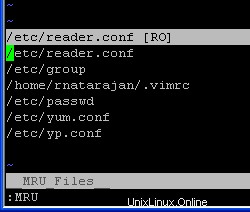
Gambar:Editor Vim menampilkan Daftar "Dokumen Terbaru"
Catatan: Segera setelah menginstal plugin MRU, Anda mungkin tidak melihat file apa pun di daftar MRU. Gunakan editor Vim untuk membuka beberapa file setelah menginstal plugin, agar daftar MRU bertambah.
2. Bagaimana Cara Meningkatkan Jumlah Daftar MRU? (Meningkatkan Jumlah File yang Disimpan)
Secara default, daftar MRU hanya menyimpan 10 file terakhir yang digunakan. Tambahkan baris berikut ke ~/.vimrc Anda untuk meningkatkan batas ini seperti yang ditunjukkan di bawah ini.
$ cat ~/.vimrc let MRU_Max_Entries = 20
3. Cara Mencari File Di Dalam Daftar MRU
Saat Anda menambah jumlah file, mungkin sulit untuk menggulir daftar MRU untuk memilih file yang Anda cari. Sebagai gantinya, Anda dapat menggunakan perintah Vim normal untuk mencari di dalam daftar MRU. Jadi Anda bisa memberi (slash)/ dan memberi pola untuk dicari.
Dalam contoh berikut, daftar MRU sangat panjang. Saya melakukan "/yum", yang memindahkan kursor secara otomatis ke /etc/yum.conf entri MRU. Menekan enter, akan membuka file ini.
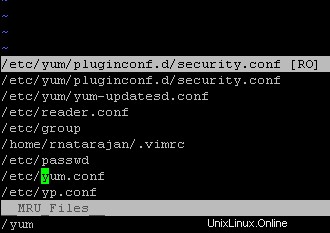
Gambar:Cari Daftar MRU Menggunakan /
Anda juga dapat menggunakan fungsi pencarian MRU seperti yang dijelaskan di bawah ini.
- Masukkan sebagian nama file dan tekan TAB yang akan mengisi nama file, yang dapat Anda buka dengan menekan enter,
- Masukkan satu atau dua karakter nama file atau nama jalur, dan tekan tab untuk memutar nama file.
4. Membuka File dari Daftar MRU di Tab Baru
Menekan enter pada entri MRU akan membuka file di jendela yang sama secara default. Ini akan terbuka di jendela baru jika file yang dibuka di jendela saat ini belum disimpan.
- Untuk membuka file dari entri MRU di Tab baru , tekan ‘t’ saat kursor berada pada nama file di jendela MRU.
- :tabn akan membawa Anda ke tab berikutnya
- :tabp akan membawa Anda ke tab sebelumnya
5. Perbarui Jendela MRU
Untuk memperbarui jendela MRU saat ini, tekan 'u'. Setiap kali membuka jendela MRU, itu akan selalu membuka konten yang lebih baru.
6. Mengecualikan File Tertentu Menggunakan MRU_Exclude_Files
Untuk mengecualikan file tertentu agar tidak ditampilkan di MRU, Anda dapat menyimpan regex di variabel MRU_Exclude_Files sebagai:
$ cat ~/.vimrc let MRU_Exclude_Files = '^/tmp/.*\|^/var/tmp/.*' " For Unix
Di atas akan mengecualikan /tmp dan /var/tmp agar tidak disimpan di MRU.
7. Menyertakan File Tertentu Menggunakan MRU_Include_Files
Untuk memasukkan hanya jenis file tertentu di MRU, Anda dapat menyimpan regex di variabel MRU_Include_Files seperti yang ditunjukkan di bawah ini. Ini hanya akan menyertakan file yang ada di /home/ramesh untuk disimpan di MRU.
$ cat ~/.vimrc let MRU_Include_Files = '^/home/ramesh/.*'